win11文件夹无法打开的修复方法 win11打不开文件夹如何解决
更新时间:2023-07-25 14:44:31作者:zheng
我们在使用win11电脑的时候都会在电脑上打开资源管理器管理各种文件,而我们在管理各种文件的时候都需要打开文件夹查看文件,有些用户在win11电脑上想要打开文件夹的时候却发现自己无法打开文件夹,今天小编就教大家win11文件夹无法打开的修复方法,如果你刚好遇到这个问题,跟着小编一起来操作吧。
推荐下载:win11官方iso镜像下载
方法如下:
1、右击文件夹,选择【属性】。
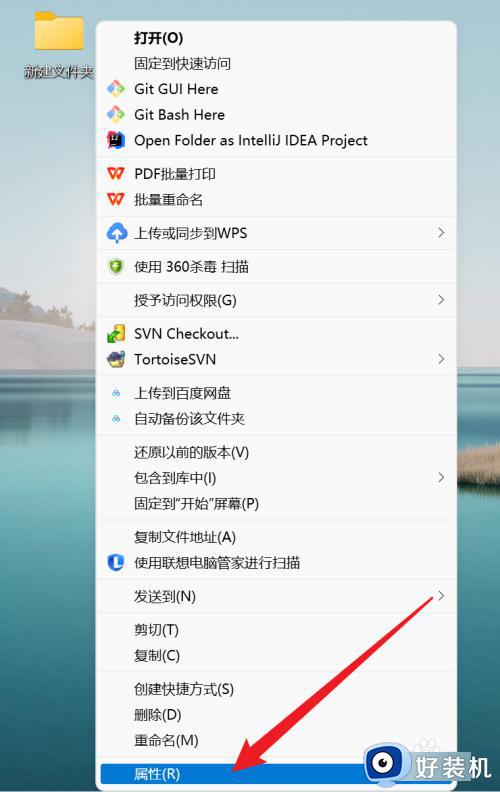
2、点击顶部菜单中的【安全】。
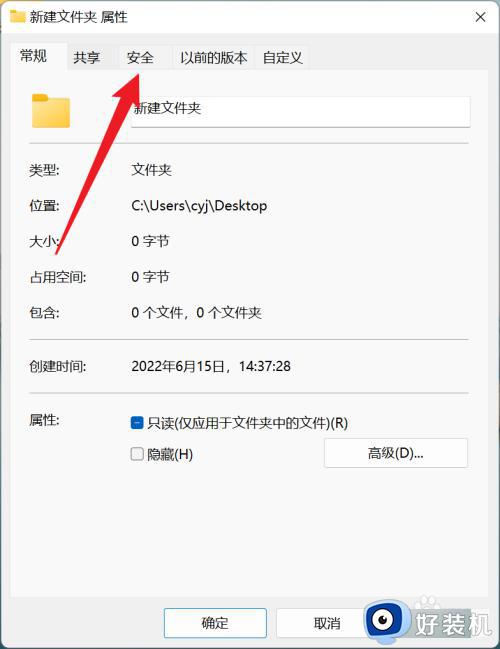
3、选中个人账户,点击【高级】选项。
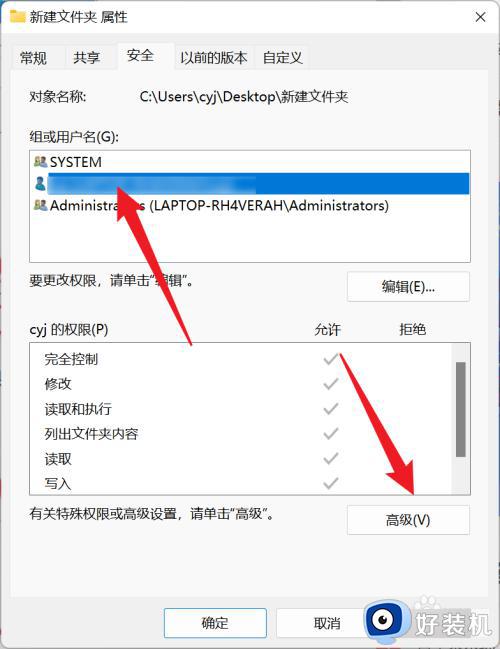
4、勾选下方所有的基本权限按钮,即可打开。
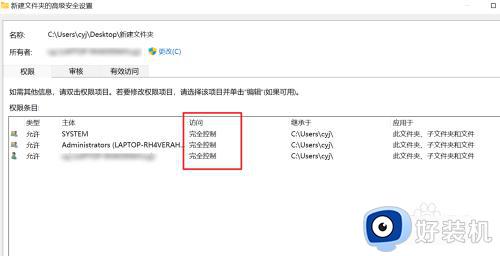
以上就是win11文件夹无法打开的修复方法的全部内容,还有不懂得用户就可以根据小编的方法来操作吧,希望能够帮助到大家。
win11文件夹无法打开的修复方法 win11打不开文件夹如何解决相关教程
- win11打不开文件夹的修复方法 怎么解决win11文件夹无法打开
- win11无法打开文件夹如何修复 win11打不开文件夹怎么办
- win11无法打开文件夹的修复方法 win11文件夹打不开如何解决
- win11文件夹无法打开的解决方法 win11打不开文件夹如何修复
- win11文件夹无法打开的解决方法 win11文件夹打不开怎么办
- win11文件夹打开后闪退的解决方法 win11打开文件夹就闪退如何修复
- win11文件夹无法打开的解决方法 win11无法访问文件夹如何修复
- win11文件夹拒绝访问如何修复 win11文件夹被拒绝访问怎么办
- win11打不开文件夹怎么回事 win11双击文件夹没反应如何修复
- win11 文件夹卡顿原因是什么 win11打开文件夹卡顿如何解决
- win11家庭版右键怎么直接打开所有选项的方法 win11家庭版右键如何显示所有选项
- win11家庭版右键没有bitlocker怎么办 win11家庭版找不到bitlocker如何处理
- win11家庭版任务栏怎么透明 win11家庭版任务栏设置成透明的步骤
- win11家庭版无法访问u盘怎么回事 win11家庭版u盘拒绝访问怎么解决
- win11自动输入密码登录设置方法 win11怎样设置开机自动输入密登陆
- win11界面乱跳怎么办 win11界面跳屏如何处理
win11教程推荐
- 1 win11安装ie浏览器的方法 win11如何安装IE浏览器
- 2 win11截图怎么操作 win11截图的几种方法
- 3 win11桌面字体颜色怎么改 win11如何更换字体颜色
- 4 电脑怎么取消更新win11系统 电脑如何取消更新系统win11
- 5 win10鼠标光标不见了怎么找回 win10鼠标光标不见了的解决方法
- 6 win11找不到用户组怎么办 win11电脑里找不到用户和组处理方法
- 7 更新win11系统后进不了桌面怎么办 win11更新后进不去系统处理方法
- 8 win11桌面刷新不流畅解决方法 win11桌面刷新很卡怎么办
- 9 win11更改为管理员账户的步骤 win11怎么切换为管理员
- 10 win11桌面卡顿掉帧怎么办 win11桌面卡住不动解决方法
